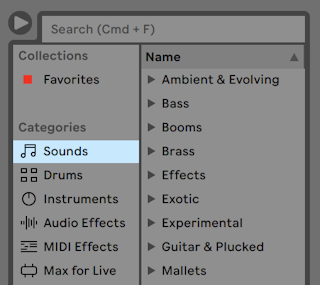4 Concepts de Live
Ce chapitre présente les concepts essentiels de Live. Nous vous conseillons de lire ce chapitre au début de votre apprentissage de Live, car une solide compréhension des principes de base du programme vous aidera à exploiter pleinement le potentiel de Live pour faire votre musique.
4.2 Sets Live
Le type de document que vous créez et sur lequel vous travaillez dans Live se nomme un Set Live (voir Sets Live). Les Sets Live résident dans un Projet Live – un dossier qui réunit toutes les données concernées — et peuvent être ouverts soit via la commande Ouvrir du menu Fichier soit via le navigateur de fichiers intégré.
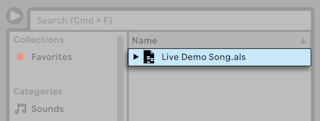
4.3 Arrangement et Session
Les éléments musicaux servant de base à la construction dans Live sont appelés clips. Un clip est un morceau de matériel musical : une mélodie, un motif ou « pattern » rythmique, une ligne de basse ou un morceau complet. Live vous permet d’enregistrer et de modifier les clips, et de créer à partir d’eux des structures musicales de plus grande taille : morceaux, bandes originales, remixes, sets de DJ ou shows sur scène.
Un Set Live est constitué de deux environnements pouvant contenir des clips : l’Arrangement est un agencement chronologique de clips ; la Session est une « base de lancement » orientée temps réel pour les clips. Chaque clip de Session a son propre bouton de lecture qui permet de déclencher le clip à tout moment et dans n’importe quel ordre. Le comportement de chaque clip au lancement peut être précisément spécifié grâce à plusieurs réglages (voir Lancement de clips).

L’Arrangement s’obtient via l’écran Arrangement (voir Écran Arrangement) et la Session via l’écran Session (voir Écran Session). Si vous utilisez Live dans une seule fenêtre, vous pouvez alterner entre les deux affichages avec la touche Tab de l’ordinateur ou leurs sélecteurs respectifs. Si vous utilisez deux fenêtres, presser Tab échangera Session et Arrangement entre les deux fenêtres.
Comme les deux écrans ont des applications distinctes, ils recèlent chacun leurs propres collections de clips. Toutefois, il est important de comprendre que changer d’écran ou échanger les fenêtres ne change que l’apparence du Set Live et pas le mode, ni ce que vous entendez ou ce qui est stocké.

Les écrans Arrangement et Session interagissent de façon utile. On peut, par exemple, improviser avec les clips de Session et enregistrer un journal de l’improvisation (voir Enregistrement de Sessions dans l’Arrangement) dans l’Arrangement pour peaufiner plus tard le résultat. Cela fonctionne parce qu’Arrangement et Session sont liés au travers des pistes.
4.4 Pistes
Les pistes accueillent les clips et gèrent aussi le flux de signaux, ainsi que la création de nouveaux clips par enregistrement, synthèse sonore, traitement d’effets et mixage.

Les écrans Session et Arrangement partagent le même ensemble de pistes. En écran Session, les pistes sont disposées en colonnes, tandis qu’en écran Arrangement, elles sont posées les unes au-dessus des autres, le temps avançant de gauche à droite. Une règle simple régit la cohabitation des clips dans une piste :
Une piste ne peut reproduire qu’un clip à la fois.
Par conséquent, on place habituellement les clips qui doivent être joués tour à tour dans une même colonne de l’écran Session, et on répartit les clips qui doivent jouer ensemble entre les pistes par rangées, que nous appelons Scènes (voir Pistes et Scènes).

Une piste, à un moment donné, jouera soit un clip de Session soit un clip d’Arrangement, mais jamais les deux à la fois. Alors, qui l’emporte ? Quand un clip de Session est lancé, la piste correspondante arrête ce qu’elle faisait, quoi que cela soit, pour jouer ce clip. En particulier, si la piste reproduisait un clip d’Arrangement, elle cessera en faveur du clip de Session — même pendant que les autres pistes continuent de reproduire ce qui est contenu dans l’Arrangement. La piste ne reprendra pas la reproduction de l’Arrangement sans y avoir été explicitement invitée.
C’est à cela que sert le bouton Retour à l’Arrangement, qui se trouve dans la piste Master de l’écran Session et en haut à droite de la zone de balayage audio ou « scrub » en écran Arrangement. Ce bouton s’allume pour indiquer qu’une ou plusieurs pistes ne jouent actuellement pas l’Arrangement, mais un clip de la Session à la place.
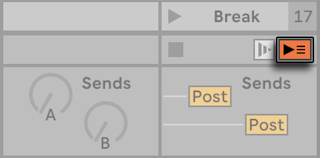
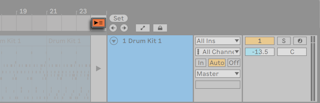
Nous pouvons cliquer sur ce bouton pour ramener toutes les pistes à la lecture de l’Arrangement. Chaque piste de l’écran Arrangement a aussi son propre bouton Retour à l’Arrangement qui vous permet de ne reprendre la lecture de l’Arrangement que sur certaines pistes.

Nous pouvons aussi capturer l’état actuel dans l’Arrangement en activant le bouton Enregistrement d’Arrangement. Désactiver le mode d’enregistrement ou stopper Live à l’aide du bouton Stop nous laisse un Arrangement modifié.
4.5 Audio et MIDI
Les clips représentent les signaux enregistrés. Live traite deux types de signaux : audio et MIDI. Dans le domaine numérique, un signal audio est une suite de nombres qui représentent approximativement un signal continu comme celui produit par un microphone ou fourni à un haut-parleur. Un signal MIDI est une séquence de commandes, du type « jouer maintenant un do4 mezzo piano ». Le MIDI est une représentation symbolique de matériel musical, plus proche d’une partition que d’un enregistrement audio. Les signaux MIDI sont produits par des instruments de commande tels que des claviers MIDI ou USB (Pour une introduction à l’audio numérique et au MIDI, voir https://fr.wikipedia.org/wiki/Musical_Instrument_Digital_Interface et https://fr.wikipedia.org/wiki/Son_numérique_(musique).).
Il faut un instrument (voir Travail avec des instruments et des effets) pour convertir les signaux MIDI en signaux audio pouvant réellement être entendus. Certains instruments, comme Simpler (voir Simpler) de Live, sont destinés au jeu chromatique d’un son via le clavier. D’autres instruments, tels qu’Impulse (voir Impulse) de Live, ont un son de percussion différent affecté à chaque touche du clavier.
Les signaux audio sont enregistrés et reproduits par les pistes audio et les signaux MIDI par les pistes MIDI. Les deux types de piste ont leur propre type de clip. Les clips audio ne peuvent pas se trouver sur des pistes MIDI et vice versa.
Vous pouvez obtenir des informations sur l’insertion, la réorganisation et la suppression de pistes audio et MIDI (voir Pistes audio et MIDI).
4.6 Clips audio et échantillons
Un clip audio contient une référence à un échantillon (aussi nommé « fichier sonore » ou « fichier audio ») ou à un échantillon compressé (comme un fichier MP3). Le clip indique à Live où trouver l’échantillon sur les disques de l’ordinateur, quelle partie de l’échantillon reproduire et comment la jouer.
Quand on fait glisser un échantillon depuis le navigateur intégré de Live, Live crée automatiquement un clip pour reproduire cet échantillon. Avant de déposer un échantillon, on peut l’entendre ou le pré-écouter directement depuis le navigateur ; le bouton avec l’icône de casque dans le navigateur active la pré-écoute.
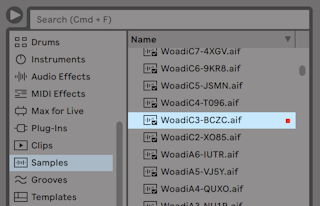
Live offre de nombreuses options pour lire les échantillons de façon intéressante, vous permettant de créer une profusion de nouveaux sons sans réellement changer l’échantillon d’origine — tous les changements sont calculés en temps réel, pendant la lecture de l’échantillon. Les réglages respectifs se font dans la fenêtre Clip (voir Fenêtre Clip), qui apparaît à l’écran quand on double-clique sur un clip.

De nombreuses et puissantes manipulations sont offertes par les capacités d’asservissement rythmique ou « Warp » de Live (voir Déformation temporelle (« Warp ») des échantillons). Le Warp est le changement de la vitesse de lecture d’échantillon sans changement de hauteur pour correspondre au tempo du morceau. Le tempo peut être réglé à la volée dans le champ Tempo de la barre de contrôle.

L’emploi le plus élémentaire de cette technique, et celui qui ne nécessite généralement pas de réglage manuel, est la synchronisation de boucles d’échantillon sur le tempo choisi. L’algorithme Auto-Warp de Live rend vraiment facile le calage de tout échantillon sur le tempo du morceau, comme l’enregistrement d’un groupe de jazz passablement éméché. Il est aussi possible de changer radicalement l’armure (ou armature) de l’enregistrement par des réglages de Warp extrêmes.
4.7 Clips MIDI et fichiers MIDI
Un clip MIDI contient du matériel musical sous la forme de notes MIDI et d’enveloppes de commande. Quand du MIDI est importé d’un fichier MIDI (voir Fichiers MIDI), les données sont incorporées au Set Live, et elles ne font plus référence au fichier d’origine. Dans le navigateur de Live, un fichier MIDI apparaît avec une icône spéciale et avec l’extension de fichier .mid.
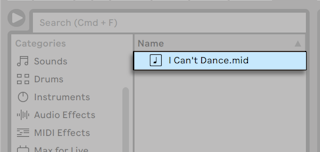
Comme vous pouvez vous y attendre, le contenu d’un clip MIDI est accessible et éditable (voir Éditer les notes MIDI et leur dynamique) via la fenêtre Clip, par exemple pour changer une mélodie ou « peindre » un pattern rythmique.

4.8 Périphériques et Mixer
Une piste peut avoir non seulement des clips, mais aussi une chaîne de périphériques (voir Travail avec des instruments et des effets) pour traiter les signaux. Double-cliquer sur un nom de piste fait apparaître la fenêtre Périphériques, qui présente la chaîne de périphériques de la piste.

Les effets audio (voir Référence des effets audio de Live), effets MIDI (voir Référence des effets MIDI de Live) et instruments (voir Référence des instruments de Live) intégrés à Live sont disponibles dans le navigateur et peuvent être ajoutés aux pistes en les faisant glisser de là dans la fenêtre Périphériques ou dans une piste de Session ou d’Arrangement.
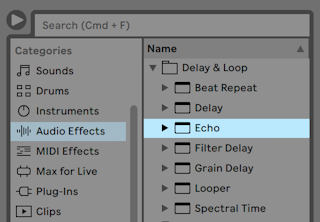
Vous pouvez aussi employer des périphériques plug-ins (voir Utilisation de plug-ins) dans Live. Les plug-ins VST et Audio Units (macOS seulement) sont disponibles dans la rubrique Plug-Ins du navigateur.
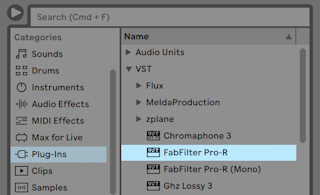
Considérez un clip audio jouant dans une piste audio. Le signal audio du clip atteint le périphérique le plus à gauche dans la chaîne. Ce périphérique traite (change) le signal et fait passer le résultat au périphérique suivant, et ainsi de suite. Le nombre de périphériques par piste est théoriquement illimité. En pratique, la vitesse du processeur de l’ordinateur impose une limite quant au nombre de périphériques simultanément utilisables, un sujet qui mérite une explication particulière (voir Gestion de la charge de CPU (processeur)). Notez que les connexions du signal entre périphériques audio sont toujours stéréo, mais les entrées et sorties du logiciel peuvent être configurées en mono dans les Préférences Audio.
Quand le signal a traversé la chaîne de périphériques, il finit son chemin dans le mixer ou « mélangeur » de Live (voir Le mélangeur de Live). Comme la Session et l’Arrangement partagent le même jeu de pistes, ils partagent aussi le mixer. Le mixer peut s’afficher dans les deux écrans pour que cela soit plus pratique. Pour optimiser l’agencement de l’écran, les sections individuelles du mixer peuvent être affichées ou masquées à l’aide des options du menu Affichage.

Le mixer a des commandes de volume, de position panoramique, et de départs (Sends), qui règlent la contribution de chaque piste à l’entrée de chaque piste de retour. Les pistes de retour ne peuvent pas accueillir de clips, seulement des effets. Via leurs départs, toutes les pistes peuvent envoyer une partie de leur signal dans une piste de retour et partager ses effets.
Le mixer comprend aussi un crossfader (voir Emploi du crossfader de Live) qui peut créer des transitions progressives entre clips joués sur différentes pistes. Le crossfader de Live fonctionne comme un crossfader typique de mixer pour DJ, excepté qu’il permet un crossfade non pas limité à deux pistes, mais couvrant n’importe quel nombre de pistes — y compris les retours.
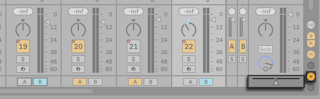
Les périphériques qui reçoivent et produisent des signaux audio sont appelés effets audio. Les effets audio sont le seul type de périphérique accepté dans une piste audio ou de retour. Deux autres types de périphérique sont cependant disponibles pour l’emploi dans des pistes MIDI : les effets MIDI et les instruments.
Considérez une piste MIDI faisant jouer un clip. Le signal MIDI du clip est envoyé à la chaîne de périphériques de la piste. Là, il est d’abord traité par n’importe quel nombre d’effets MIDI. Un effet MIDI reçoit et produit des signaux MIDI. Un exemple en est l’effet de gamme Scale, qui recale les notes entrantes sur une gamme musicale définie par l’utilisateur. Le dernier effet MIDI de la chaîne est suivi par un instrument. Les instruments, par exemple Simpler et Impulse de Live, reçoivent du MIDI et produisent de l’audio. À la suite de l’instrument, il peut y avoir n’importe quel nombre d’effets audio — comme dans une piste audio.

Si une piste MIDI n’a pas d’instrument (et pas d’effets audio), alors la sortie de la piste est un simple signal MIDI, qui doit être envoyé ailleurs pour être converti en audio. Dans ce cas, les commandes de mixage et de départ de la piste disparaissent du mixer.

4.9 Presets et Racks
Chaque périphérique de Live peut enregistrer et rappeler des jeux particuliers de valeurs de paramètres sous la forme de Presets (voir Presets de périphérique Live). Comme les presets sont sauvegardés indépendamment des Sets Live, les nouveaux presets deviennent des éléments de votre bibliothèque personnelle utilisables par tout projet.
Les Racks d’instruments, de batterie et d’effets de Live (voir Racks d’instruments, de batterie et d’effets) permettent de sauvegarder des combinaisons de périphériques avec leurs réglages comme un seul preset. Cette caractéristique permet de créer de puissants systèmes à plusieurs périphériques et d’ajouter efficacement toutes les possibilités des effets MIDI et audio de Live aux instruments intégrés.
4.10 Routage
Comme nous l’avons vu, toutes les pistes produisent des signaux, audio ou MIDI. Où vont ces signaux ? Cela est déterminé en section entrées/sorties du mixer, qui offre à chaque piste des sélecteurs pour la source du signal et pour sa destination. La section Entrées/Sorties, accessible par l’option « Entrées/Sorties » du menu Affichage, est la « baie de connexion » de Live. Ses options de routage (voir Routage et entrées/sorties) autorisent de précieuses méthodes créatives et techniques telles que le ré-échantillonnage, le pré-mixage, la superposition de synthés, les configurations d’effets complexes et bien d’autres.
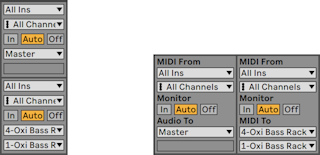
Les signaux des pistes peuvent être envoyés au monde extérieur via les interfaces audio et MIDI de l’ordinateur, à d’autres programmes connectés à d’autres pistes ou périphériques dans Live. Les pistes peuvent aussi être réunies au sein d’un groupe de pistes (voir Pistes de groupe) qui sert de prémélangeur pour les pistes sélectionnées.
De même, une piste peut être configurée pour recevoir un signal entrant à reproduire au travers des périphériques de la piste. Une fois encore, les pistes peuvent recevoir cette entrée de l’extérieur ou d’une autre piste ou d’un autre périphérique dans Live. Les commandes d’écoute de contrôle Monitor règlent les conditions dans lesquelles le signal entrant est entendu au travers de la piste.
Il est aussi possible de diriger les signaux vers des équipements physiques externes depuis l’intérieur d’une chaîne de périphériques de piste, en utilisant les périphériques External Audio Effect (effet audio externe) (voir External Audio Effect) et External Instrument (instrument externe) (voir External Instrument). (Note : ces périphériques ne sont pas disponibles dans les éditions Lite ou Intro.)
4.11 Enregistrement de nouveaux clips
Les pistes audio et les pistes MIDI peuvent enregistrer leur signal entrant, et par conséquent créer de nouveaux clips (voir Enregistrement de nouveaux clips). Enregistrer nécessite d’armer une piste en pressant son bouton Armement. Si plusieurs pistes sont sélectionnées, presser n’importe lequel de leurs boutons Armement les armera toutes. Vous pouvez aussi maintenir enfoncé le modificateur CTRL(Win) / CMD(Mac) lorsque vous cliquez sur les boutons Armement pour armer plusieurs pistes d’un coup. Si l’option Armement exclusif est activée dans les préférences d’enregistrement (Record), insérer un instrument dans une piste MIDI nouvelle ou vide armera automatiquement cette piste. Quand le bouton Enregistrement d’Arrangement de la barre de contrôle est activé, chaque piste armée enregistre dans l’Arrangement le signal qu’elle reçoit. Chaque prise donne un nouveau clip par piste.
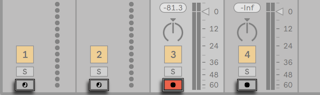
Il est aussi possible d’enregistrer à la volée dans les slots de l’écran Session (voir Enregistrement dans les slots de Session). Cette technique est très utile pour les musiciens qui improvisent, car l’enregistrement en Session ne nécessite pas de stopper la musique. Cliquer sur le bouton Enregistrement de Session enregistre un nouveau clip dans toutes les pistes armées de la scène de Session sélectionnée.

Cliquer à nouveau sur le bouton Enregistrement de Session marque la fin de l’enregistrement et lance les nouveaux clips. Comme ces actions sont sujettes à quantification de lancement en temps réel, les clips obtenus peuvent être automatiquement coupés sur les temps.

L’enregistrement en Session en conjonction avec l’Overdub (superposition) et la Quantification à l’enregistrement est la méthode de choix pour créer des patterns rythmiques, qui sont bâtis par ajouts successifs de notes au pattern pendant que celui-ci est lu en boucle. Il suffit d’un clavier MIDI (ou du clavier de l’ordinateur) et d’une piste MIDI avec l’instrument de percussion Impulse de Live pour faire cela (voir Impulse).
4.12 Enveloppes d’automation
Souvent, lors du travail avec les effets et le mixer de Live, vous voudrez que les mouvements des commandes deviennent partie intégrante du Set. L’enregistrement des mouvements d’une commande au fil de l’Arrangement ou dans un clip de Session est baptisé automation (voir Automation et enveloppes d’édition) ; une commande dont la valeur varie au cours du morceau est automatisée. L’automation est matérialisée par des enveloppes à segments, qui peuvent être dessinées, éditées et enregistrées en temps réel.

Pratiquement toutes les commandes de mixer et d’effet de Live peuvent être automatisées, même le tempo du morceau. L’enregistrement d’automation est limpide : tous les changements apportés à une commande alors que les boutons d’armement d’automation et d’enregistrement d’Arrangement de la barre de contrôle sont activés deviennent une automation en écran Arrangement. L’automation est enregistrée dans les clips d’écran Session si des commandes sont manipulées pendant l’enregistrement avec le bouton d’armement d’automation activé.
Changer une valeur de commande automatisée en n’enregistrant pas est similaire au lancement d’un clip de Session pendant que l’Arrangement est lu : cela désactive l’automation de la commande (au profit du nouveau réglage de commande). La commande cessera de suivre son automation et conservera la nouvelle valeur jusqu’à pression du bouton Réactiver l’automation ou lancement d’un clip de Session contenant une automation.
4.13 Enveloppes de clip
Les pistes comme les clips peuvent avoir des enveloppes. Les enveloppes de clip (voir Enveloppes de clip) servent à automatiser ou à moduler les commandes de périphériques et de mixer. Les clips audio ont, en plus, des enveloppes de clip pour agir sur la hauteur, le volume et d’autres paramètres du clip ; elles peuvent servir à changer la mélodie et le rythme de l’audio enregistré. Les clips MIDI ont des enveloppes de clip supplémentaires pour représenter les données de contrôleur MIDI. Les enveloppes de clip peuvent être découplées (unlinked) du clip pour leur donner des réglages de bouclage indépendants, afin que des mouvements plus longs (comme des fondus) ou plus rapides (comme un arpège) puissent être superposés au matériel du clip.

4.14 Télécommande par MIDI et par touche
Pour libérer le musicien de la souris, la plupart des commandes de Live peuvent être « télécommandées » depuis un contrôleur MIDI externe. Les affectations de commandes sont établies en mode d’affectation MIDI (voir Affectation de télécommande MIDI), qui s’active en pressant le bouton MIDI de la barre de contrôle.
Dans ce mode, vous pouvez cliquer sur n’importe quelle commande de mixer ou d’effet, puis l’affecter à un contrôleur en envoyant simplement le message MIDI désiré (par exemple, en tournant une commande sur votre boîtier de commande MIDI). Vos affectations prennent effet immédiatement après sortie du mode d’affectation MIDI. Les clips de Session peuvent être affectés à une touche MIDI ou même à une tessiture de clavier pour le jeu chromatique.
Les touches et contrôleurs MIDI qui ont été affectés à des commandes de Live ne sont plus disponibles pour l’enregistrement sur des pistes MIDI. Ces messages sont filtrés avant que les informations MIDI entrantes ne soient transmises aux pistes MIDI.

Les clips de Session, commutateurs, boutons et boutons radio peuvent aussi être associés aux touches du clavier d’ordinateur. Cela s’effectue en mode d’affectation aux touches (voir Télécommande par le clavier de l’ordinateur), qui fonctionne comme le mode d’affectation MIDI.
Live offre, en plus de cette technique d’affectation à usage général, la prise en charge spécifique du Push 1 (voir Emploi du Push 1) et du Push 2 d’Ableton.
4.15 Sauvegarde et exportation
La sauvegarde d’un Set Live enregistre tout ce qu’il contient, y compris tous les clips, leur position et leurs réglages, ainsi que les réglages de périphériques et de commandes. Un clip audio peut toutefois perdre la référence à l’échantillon lui correspondant si celui-ci est déplacé ou effacé sur le disque. Les liens entre les échantillons et leurs clips peuvent être préservés à l’aide d’une commande spéciale, nommée Réunir et sauvegarder (voir Réunion des fichiers externes), qui effectue une copie de chaque échantillon et la stocke dans un dossier projet avec le Set Live.
Un bouton Save en fenêtre Clip sauvegarde un jeu des réglages de clip par défaut (voir Sauvegarde des réglages par défaut du clip audio avec l’échantillon) conjointement à l’échantillon, pour qu’à chaque dépôt de l’échantillon dans le programme, il apparaisse automatiquement avec ces réglages. C’est particulièrement utile si vous avez fait des réglages temporels « warp » pour un clip et désirez les employer dans plusieurs Sets Live.
Vous pouvez exporter l’audio de Live depuis l’écran Session ou Arrangement. Par défaut, Live exportera l’audio passant par la sortie Master sous la forme d’un fichier audio de votre choix, via Exporter Audio/Vidéo (voir Exportation audio et vidéo).
Live peut aussi exporter individuellement des clips MIDI comme fichiers MIDI (voir Exportation de fichiers MIDI).
L’exportation et la sauvegarde de matériel pour emploi ultérieur dans Live peuvent se faire de façon très pratique grâce au format Clip Live (voir Clips Live). Les clips de l’écran Session peuvent être pris et déposés hors d’un Set Live dans le navigateur, et ainsi exportés sur le disque comme Clips Live.
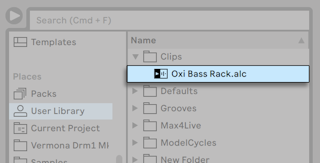
Les Clips Live représentent un moyen très performant de conserver des idées, car ils sauvegardent non seulement les réglages de la fenêtre Clip, mais aussi la chaîne d’instruments et d’effets de la piste correspondante. Les Clips Live du navigateur peuvent être pré-écoutés et ajoutés à tout Set Live ouvert tout comme des fichiers d’échantillons. Dans le Set Live, ils restaurent les options de création du clip d’origine.
À l’aide des Clips Live, vous pouvez construire votre propre bibliothèque de :
- Séquences MIDI avec des instruments et effets correspondants, par ex. un pattern de batterie MIDI avec les réglages d’Impulse et d’effets associés ;
- Régions ou boucles (voir Gain et hauteur de clip) différentes se référant au même fichier source ;
- Variations d’une boucle d’échantillon créées en appliquant des marqueurs Warp (voir Déformation temporelle (« Warp ») des échantillons), des enveloppes de clip (voir Enveloppes de clip) et des effets (voir Travail avec des instruments et des effets) ;
- Idées ne convenant pas à votre projet actuel mais pouvant servir dans le futur.